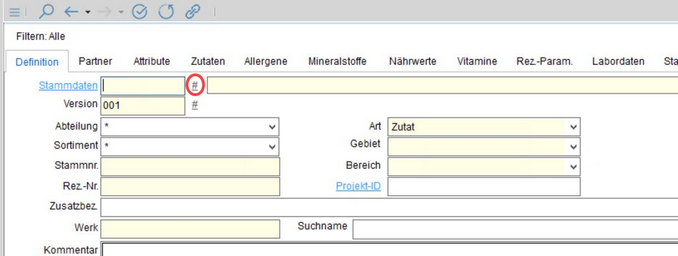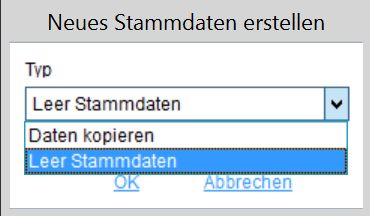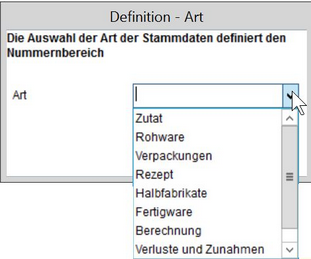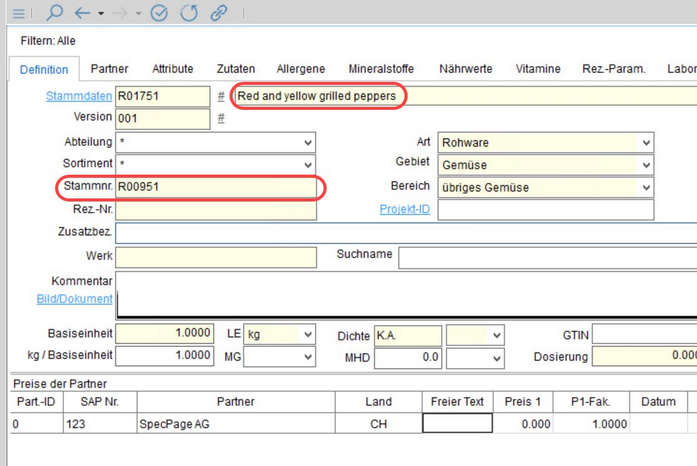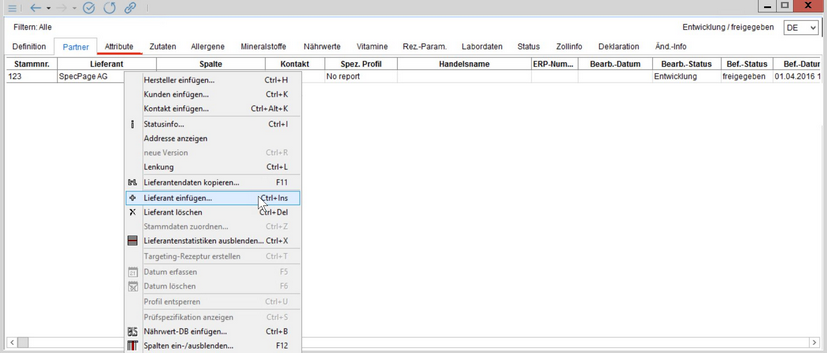Sobald ein Material akzeptiert wird, kann es in SpecPDM heruntergeladen werden. Dazu muss das Material im SpecPDM mit der gleichen ERP-Nummer angelegt sein.
1)Notieren Sie sich die ERP-Nummer, die Sie im Spezifikationsformular > Registerkarte Definition > Feld ERP-Nummer.
2)Gehen Sie zu SpecPDM Stammdaten/Definition und erstellen Sie ein neues Material über die Schaltfläche #.
Legen Sie ein komplett neues Material an. Wählen Sie Leer Stammdaten aus der Dropdown-Liste
3)Wählen Sie die Produktart (z.B. Rohware).
4)Geben Sie den Namen des Materials ein (der Name muss nicht mit dem Namen des Materials im Portal übereinstimmen) und geben Sie die ERP-Nummer, die Sie aus dem Portal gezogen haben, in die entsprechenden Felder ein.
Füllen Sie die übrigen Felder aus, einschließlich derer, die obligatorisch sind (Bereich, Gruppe, Abteilung, etc.). Speichern Sie den Datensatz.
5)Gehen Sie auf die Registerkarte Partner und ordnen Sie dem Material den entsprechenden Lieferanten zu. Der Lieferant muss zugeordnet werden (siehe Kapitel Wie man einen Partner abbildet). Verwenden Sie die rechte Maustaste und wählen Sie Lieferant einfügen.
Hinweis: Sie müssen den Lieferanten nur dann zuordnen, wenn das Formular aus dem Portal gesendet wurde. Wenn das Formular aus SpecPDM stammt, erfolgt der Mapping-Prozess automatisch.
6)Das Material steht zum Download bereit.